Guitar_Rig_5_中文模块使用手册
- 格式:doc
- 大小:1.20 MB
- 文档页数:16
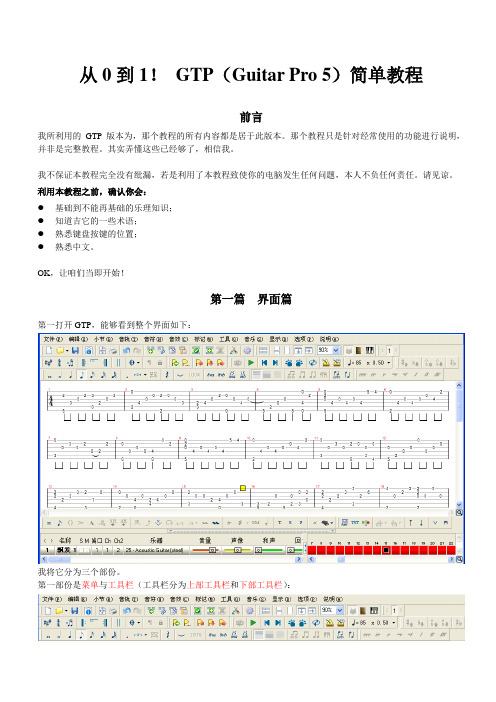
从0到1!GTP(Guitar Pro 5)简单教程前言我所利用的GTP版本为,那个教程的所有内容都是居于此版本。
那个教程只是针对经常使用的功能进行说明,并非是完整教程。
其实弄懂这些已经够了,相信我。
我不保证本教程完全没有纰漏,若是利用了本教程致使你的电脑发生任何问题,本人不负任何责任。
请见谅。
利用本教程之前,确认你会:●基础到不能再基础的乐理知识;●知道吉它的一些术语;●熟悉键盘按键的位置;●熟悉中文。
OK,让咱们当即开始!第一篇界面篇第一打开GTP,能够看到整个界面如下:我将它分为三个部份。
第一部份是菜单与工具栏(工具栏分为上部工具栏和下部工具栏):第二部份是乐谱编辑区:第三部份是音轨区:接下来会挑选其中经常使用的功能来进行说明,基础的功能(如保留,播放等)就不别离说明了。
Part One!关于显示的设置!1.页面显示的设置这几个工具栏按钮用来设置页面的显示模式,从左到右别离是:分页模式,卷页模式,纵向模式和横向模式。
个人推荐利用第三种纵向模式。
后面的80%是页面缩放设置,推荐80%或90%(下拉选项中是没有的,能够手动输入)。
视力不行的同窗,请使用200%。
2.如何隐藏和显示五线谱或许你的GTP中五线谱和六线谱是同时显示的。
关于不识5线谱的同窗来讲,看着会碍眼。
如图:隐藏五线谱的功能在菜单栏那个位置:3.如何隐藏和显示把位、键盘工具栏上面这两个按钮用来隐藏\ 显示把位和键盘:4.音符力度的显示和隐藏有同窗发觉,为何音符会变成灰白色,几乎看不见?这是因为设置了显示音符的力度。
如图:取消显示音符力度的功能在菜单栏在那个位置(或用快捷键F11):5.灰色的非活动声音有些同窗还会发觉,取消了音符力度的显示,什么缘故还有灰色音符?这是因为你选择了把非活动音符显示为灰色。
取消的按钮在工具栏的那个位置:(最后一个按钮,或用快捷键Ctrl+D)Part Two!关于乐曲的设置!1.乐曲的节拍每一个曲子都有节拍,因此创建一份GTP后,第一得设置拍号。

1 介绍这本手册会对Guitar Rig 5中的每个效果模块进行更加深入地介绍,会帮助您更好地对声音进行塑形,以及当作是对每个模块每个旋钮参数的工具手册,在以下章节中,将对Guitar Rig 5中的所有放大器、效果器、以及工具模块进行介绍,顺序与在Guitar Rig 5的模块浏览器中的顺序是相同的。
要学习Guitar Rig 5的基础操作,我们推荐您先从Getting Started(快速开始)手册开始,然后可以阅读Application Reference(软件使用手册)来对Guitar Rig本身的操作功能有更深入地了解。
您可以通过Guitar Rig软件界面的Help(帮助)> Open Manual(打开手册)命令来打开各个英文使用手册。
2 Amplifiers(放大器)除了乐器本身以外,对吉他和贝斯的音色调节通常都是从放大器开始(俗称箱头)。
Guitar Rig 5精挑细选了一些1950年到现在的经典放大器模块。
就像真实的放大器一样,不同的放大器和参数设置会直接影响到其他模块处理后的声音,所以使用放大器来作为探索声音效果的最开始是非常必要的,另外,在每个放大器模块中都有一部分额外的扩展参数,这些参数可以模拟真实世界的各种因素对音色的影响,这些额外的参数在几乎所有的放大器上都是相同的,下一章节会先对这些额外的控制功能进行介绍。
2.1 额外控制功能点击模块界面右上角的三角标志按钮可以展开额外控制面板,这里提供了绝大多数放大器都具有的相同控制功能:·POWER SUPPLY(电源设置)可以将放大器的电源在50Hz和60Hz之间进行切换,用于对放大器电源内部的DC电压进行校正,不正确的电压可以对声音产生一点微妙的调制效果。
·VARIAC(变压器)会尽力模拟一种AC电源中的可调变压器效果,从而实现可变电压的特点(著名的‘brown sound’效果),或者是超过正常电压值(可以让声音显得更加‘凶猛’)。

Guitar Rig 4 +中文手册TANK A TTACK中国软件效果器专业交流群:171944037 目录1. 概述 (51.1. 简介 (51.2. 系统要求 (51.3. 硬件要求 (52. 安装 (53. 快速上手 (63.1. 独立模式 (63.2. 插件模式 (84. 深入使用 (114.1. 界面 (114.1.1. 标准界面 (124.1.2. 现场界面 (184.2. 音色 (194.2.1. 调用音色 (194.2.2. 新建音色 (204.2.3. 编辑音色 (214.2.4. 保存音色 (214.2.5. 搜索音色 (224.2.6. 导入音色 (225. 模块介绍 (235.1. AMPLIFIER(箱头 (23 5.1.1. AC Box (235.1.2. Bass PRO (245.1.3. Citrus (245.1.4. Cool Plex (255.1.5. Gratifier (255.1.6. High White (265.1.7. Hot Plex (265.1.8. Jazz Amp (275.1.9. Jump (275.1.10. Lead 800 (285.1.11. Plex (285.1.12. Twang Reverb (295.1.13. Tweed Delight (295.1.14. Tweedman (305.1.15. Ultrasonic (305.2. CABINET(箱体 (315.2.1. Cabinets & Mics (315.2.2. Matched Cabinet (325.2.3. Control Room (335.3. DELAY/ECHO(延时/回响 (34 5.3.2. Psychedelay (345.3.3. Quad Delay (355.3.4. Tape Echo (365.3.5. Twin Delay (375.4. DISTORTION(失真类 (37 5.4.1. Big Fuzz (385.4.2. Cat (385.4.3. Demon Distortion (395.4.4. Distortion (395.4.5. Fuzz (405.4.6. Gain Booster (405.4.7. Mezone (405.4.8. Skreamer (415.4.9. Sledgehammer (415.4.10. Treble Booster (42 5.4.11. TransAmp (425.5. DYNAMICS(动态类 (43 5.5.1. Limiter (435.5.2. Noise Gate (435.5.3. Noise Reduction (43 5.5.4. Stomp Compressor (44 5.5.5. Tube Compressor (44 5.5.6. Volume Pedal (455.6. EQUALIZER(EQ (45 5.6.1. Custom EQ (455.6.2. EQ Graphic (455.6.3. EQ Parametric (465.6.4. EQ Shelving (465.7. FILTERS(滤波器 (475.7.1. AutoFilter (475.7.2. Cry Wah (475.7.3. Pro-Filter (475.7.4. Real Wah (485.7.5. Talk Wah (485.7.6. Wah-Wah Pedal (485.8. MODIFIER(修饰器 (495.8.1. Analog Sequencer (505.8.2. Envelope (505.8.3. Input Level Modifier (51 5.8.4. LFO (515.8.5. Step Sequencer (525.9. MODULATION(调制类 (52 5.9.1. Electric Lady (525.9.3. Flanger (545.9.4. Phaser Nine (545.9.5. Rotator (555.9.6. Stoned Phaser (555.9.7. Tremolo (565.10. PITCH(移调类 (565.10.1. Harmonic Synthesizer (56 5.10.2. Oktaver (575.10.3. Pitch Pedal (575.11. REVERB(混响 (585.11.1. Iceverb (585.11.2. Octaverb (585.11.3. Spring Reverb (595.11.4. Studio Reverb (595.12. SPECIAL FX(特效 (60 5.12.1. Grain Delay (605.12.2. Ring Modulator (605.13. TOOL(工具 (615.13.1. Crossover Mix (615.13.2. Loop Machine (625.13.3. Split (631. 概述1.1. 简介是一款专为吉他、贝司等乐器、动圈话筒设计的数字音频接口,是便携式的专业声卡解决方案,更是顶级的乐器专用DI 接口!是录制吉他或其他乐器、人声,以及MIDI 制作最简便、合适的方式!配合Guitar Rig 、Amplitube 等软件效果器(VST ,Hypersonic 、The Grand 2等软音源(VSTi ,Nuendo 、Sonar 等音频、音序软件,它可以让您的电脑瞬间变成一台专业的音频工作站,录音、MIDI 制作、演奏、练习,无所不能!无所不尽极致!无论是在室内还是户外,笔记本乐器无疑是最时尚、最酷、最实用的演奏、录音、练习、制作装备!Guitar Rig 4 是一款非常强大的吉他、贝司软效果器。
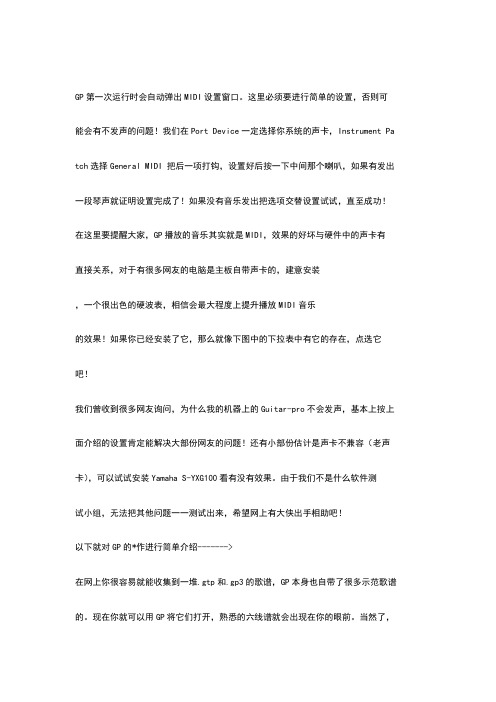
GP第一次运行时会自动弹出MIDI设置窗口。
这里必须要进行简单的设置,否则可能会有不发声的问题!我们在Port Device一定选择你系统的声卡,Instrument Pa tch选择General MIDI 把后一项打钩,设置好后按一下中间那个喇叭,如果有发出一段琴声就证明设置完成了!如果没有音乐发出把选项交替设置试试,直至成功!在这里要提醒大家,GP播放的音乐其实就是MIDI,效果的好坏与硬件中的声卡有直接关系,对于有很多网友的电脑是主板自带声卡的,建意安装,一个很出色的硬波表,相信会最大程度上提升播放MIDI音乐的效果!如果你已经安装了它,那么就像下图中的下拉表中有它的存在,点选它吧!我们曾收到很多网友询问,为什么我的机器上的Guitar-pro不会发声,基本上按上面介绍的设置肯定能解决大部份网友的问题!还有小部份估计是声卡不兼容(老声卡),可以试试安装Yamaha S-YXG100看有没有效果。
由于我们不是什么软件测试小组,无法把其他问题一一测试出来,希望网上有大侠出手相助吧!以下就对GP的*作进行简单介绍------->在网上你很容易就能收集到一堆.gtp和.gp3的歌谱,GP本身也自带了很多示范歌谱的。
现在你就可以用GP将它们打开,熟悉的六线谱就会出现在你的眼前。
当然了,GP还可以为你演奏歌谱,如左图,按下从开头演奏键,GP马上为你演奏一份歌谱就这么简单。
当制谱者有意突出某段吉他SOLO或其他乐器小节时就会如图出现 Play from(),这样你可以很方便地马上转到这份谱精彩的SOLO中去!但是国内大多数打谱的人都很少用到这个功能!以下是金属女孩在论坛发表的简单使用说明对各网友特别是新手一定有很大帮助此吉他编辑器看上去有16个音轨,只要你的Instrument够多,也可以无限制编辑(最多999)在文件菜单中可以选择midi或tab文件输入输出。
在Score In *** 102;ormation [乐谱信息]填入:Title[标题]、Subtitle[副标题]演唱者Album[唱片]Author[作者]Copyright[版权]Tab[标签]Instrucitions[用法说明]Notice[注意]等。

六线谱吉他必备GuitarPro5教程Guitar Pro 5教程这是一个吉他六线谱的编辑程序,可让你配置 8 个 Track,除了可直接输入音符编辑外,你也可以输入 midi 文件或是 ASCII T ab,它会自动帮你转成六线谱。
另外,程序本身内建六国语言,而且有输出、存档与列印的功能,还附有和弦的指导辞典。
绿色环保软件,不用安装,爽吧附教程:Guitar pro 教程喜爱电脑音乐的朋友都知道,在电脑音乐制作中一直以来都是以钢琴键盘为虚拟的输入设备,并且编辑和修改也多以五线谱和键盘显示进行,而在音乐软件的广泛用户群之中有不少是吉他爱好者,他们创作音乐的方式通常是以吉它为基础的,这就给那些对键盘和五线谱不熟悉的吉他玩家带来了很大的麻烦。
现在好了,我们迎来了GUITAR PRO的时代一个以吉他为中心的6线谱音乐制作软件,无论是输入、编辑、观察还是修改,以致各种演奏的技法、技巧都是为吉他量身订做,绝对给吉他爱好者一个惊喜!GUITAR PRO由AROBAS (/doc/e09515613.html,)公司开发,与以前的版本相比,加入了很多的新功能,完全可以称做一个十分成熟的吉他音乐制作软件!GUITAR PRO (以下简称GP)的最大优势还在于方便的6线谱显示,这不仅给观察带来了方便而且可以打印输出高质量的吉他乐谱;GP还支持外部MIDI信号输入,如果你有一把MIDI吉他的话就可以大展拳脚了,现在再也不用受CAKEWALK的束缚了!同时播放设置中也支持MIDI音源选择,克服了以前版本中只能使用系统默认MIDI音源的毛病,可以快速地更换各种音源进行回放,十分方便!另外,GP还支持多音轨模式,我们除了可以用它制作吉他音轨之外还可以制作贝斯音轨和打击乐音轨,所以说GP3完全是一个以吉它为中心的音乐制作系统,完全能够胜任你的各种MIDI音乐制作要求!下面就让我们一起进入GP的吉他世界吧!(音轨属性)启动软件之后我们用OPEN打开GP3安装目录下的一首示范曲,这时可以看到屏幕被从上至下分成了3个部分,最上面是音符和快捷工具栏,中间是乐谱显示区,下面是音轨属性区。

快速使用教程感谢使用Guitar Cube!拿到东西后请务必第一时间打开这份教程!并严格按照教程所说的步骤去操作!操作很简单,几分钟时间就可以顺利使用!事前准备:l 1台有USB接口的电脑。
l 设备连接线,吉他、贝司的话请用专业屏蔽线,送的线一般效果比较差。
l 耳机或音箱(普通电脑音箱,吉他音箱等。
吉他音箱的话可能还要个转接头)。
l 检查有接地线的地方,如电脑电源等接地是否良好。
第一步:把东西接上。
按下图把东西都接上。
用附带的USB线把Guitar Cube声卡和电脑连接。
旁边的Link灯(蓝色)会亮。
把耳机或音箱(如果是用吉他线接吉他音箱,需要一个大转小的转接头)插到Guitar Cube声卡的输出上(OUT)。
记住不是插在你电脑原来的声卡上!别忘了把输出音量(VOLUME)打开(往右开大,往左减小)。
如果用吉他、贝司、话筒等音频类设备,把这些东西插到Guitar Cube声卡的输入上(IN)。
旁边的输入增益旋钮(GAIN)是控制输入信号大小的。
往右增大,往左减小。
一般像吉他等乐器大概调到中间0dB左右的位置;话筒大概在3/4的位置。
具体要根据设备来调。
中间有个CLIP指示灯(红色),如果输入增益调得太大,信号就会超载、失真,这个灯就会亮!告诉你增益调太大了,要调小一点!输入增益对音色、噪声有重要影响。
对失真音色,可能动态不够,要适当调大,但一定保证CLIP灯不能亮!而有些清音音色则可能要调小一点以减小噪声!具体可以后面在使用时自己调节体会一下!如果你要使用MIDI键盘等MIDI设备,直接将该设备和电脑连接就可以了。
以上所有接插的地方都要保证完整插入,不要只插入一半,那样肯定是接触不良无法正常工作的!第二步:安装ASIO驱动。
找到”ASIO驱动”文件夹。
如果系统是WinXP/2000/2003,肯定是装32位的。
如果系统是Vista或者Win7的,又不知道是32位还是64位,随便点哪个装,能装的那个就对了!安装过程中如果系统、杀毒软件、360等有提示,允许程序继续,或将程序添加为信任!如果想用Guitar Cube听音乐,即千千静听、QQ等软件的声音都从Guitar Cube出来,需要设置Guitar Cube为默认的声卡。
:Guitar rig专业吉他软件效果器使用介绍添加时间2005-12-17文章分类软件使用指南文章作者门子文章出处《现代乐手》杂志大家知道,传统录制电吉他是使用话筒直接拾吉他音箱的声音。
这种录音方法声音自然而真实。
但是好的音色未必录的出来,没有好的音箱、话筒和周边设备,想录好电吉他声音是很困难的,更重要的是我们一般没有很好的录音环境。
现在流行一些硬件的音箱模拟器,比如BOSS GT系列,LINE6 POD系列等等,可以直接连接到调音台录音,节省了很多时间。
不过我要告诉你的是,我们的电脑也能作这些硬件音箱模拟器的工作.今天门子讲的Guitar rig正是软件吉他效果的顶级“设备”。
Guitar rig是NI公司出品的一款仿机架式软效果器,包括软件和一个脚蹋控制器(同时也是一个DI),能够组成超强的模块化吉他效果系统。
它能够仿真我们在专业录音棚能够找到的各种高级设备。
Guitar rig有两种工作母模式,它可以独立运行,直接演奏。
也可以作为一个Audio Units、VST、RTAS、DXi插件被各种流行的音乐制作软件调用。
其最新版本是1.2版。
下面我们就打开NUENDO,建立一个音轨,将guitar rig作为一个插入式效果调入:具体的方法就不再介绍了。
看!这是Guitar rig主界面,它主要有4部分组成:空空如也的机架下面我们来为这个机架插入效果器,初步打算是做一个标准失真音色:失真模块左上脚的按钮是bypass,这个大家都知道不多说了,再往右的下拉框是预设选项,不错,不但效果器总的音色可以储存,每个分效果器的音色都可以储存,调好后按小箭头选择save即可。
现在看看正餐吧,3个旋钮和其他的失真效果器一摸一样,相信身为吉他手的诸位不会陌生,不过实际上这个效果器不只有三个钮看见最右边的三个小按钮了么?分别是关闭,最小化和“加号”——加号是个什么东西!??呵呵,别着急我们按一下试试:安装一个EQ效果器和刚才加失真的方式一样,我们把eq拖动到机架框里,我们可以选择是加在失真上面或下面,只需在拖动时调整鼠标位置即可。
Guitar Rig5中文使用1.欢迎来到Guitar Rig Array1.1.什么是Guitar rig?1.2.Guitar rig5新功能1.3.关于COMPLETE Effects powered by Guitar Rig产品1.4.安全注意事项2.设置2.1.激活Guitar Rig2.2.概述2.2.1.运行模式2.2.2.查看模式3.使用Guitar Rig(运行模式)3.1.独立运行模式3.1.1.音频和MIDI设置3.1.2.选择MIDI控制器设置3.1.3.延迟优化3.2.插件模式4.操作指南4.1.使用机架预置4.1.1.演奏所加载的设置4.1.2.对加载的预置进行调整4.2.改变模块4.2.1.拖放方式4.2.2.替换模块4.2.3.机架模块通用控制功能4.3.从零开始组建一个机架4.3.1.概述4.3.2.添加一个放大器4.3.3.机架组建基础5.用户操作界面5.1.用户界面概述5.1.1.全局控制栏5.1.2.主界面5.1.3.机架工具栏5.1.4.虚拟Rig Kontrol5.1.5.侧边栏5.2.机架工具5.2.1.前置与后置录音器5.2.2.调音器5.2.3.节拍器5.2.4.预设音量5.2.5.总线效果器5.3.使用Rig Kontrol控制参数5.4.预置5.4.1.预置浏览器5.4.2.创建属性与分类5.4.3.使用模块预置5.4.4.创建模块预置6、接下来做什么。
吉他爱好者必备软件Guitar_Pro简单教程(图解)从0到1!GTP(GuitarPro5)简单教程前言我所使用的GTP版本为5.2,这个教程的所有内容都是居于此版本。
这个教程只是针对常用的功能进行说明,并不是完整教程。
其实弄懂这些已经够了,相信我。
我不保证本教程完全没有纰漏,如果使用了本教程导致你的电脑发生任何问题,本人不负任何责任。
请见谅。
使用本教程之前,确认你会:基础到不能再基础的乐理知识;懂得吉它的一些术语;熟悉键盘按键的位置;认识中文。
OK,让我们立即开始!第一篇界面篇首先打开GTP,可以看到整个界面如下:我将它分为三个部分。
第一部分是菜单与工具栏(工具栏分为上部工具栏和下部工具栏):第二部分是曲谱编辑区:第三部分是音轨区:接下来会挑选其中常用的功能来进行说明,基础的功能(如保存,播放等)就不分别说明了。
PartOne!关于显示的设置!1.页面显示的设置这几个工具栏按钮用来设置页面的显示模式,从左到右分别是:分页模式,卷页模式,纵向模式和横向模式。
个人推荐使用第三种纵向模式。
后面的80%是页面缩放设置,推荐80%或者90%(下拉选项中是没有的,可以手动输入)。
视力不好的同学,请使用200%。
2.如何隐藏和显示五线谱也许你的GTP中五线谱和六线谱是同时显示的。
对于不识5线谱的同学来说,看着会碍眼。
如图:隐藏五线谱的功能在菜单栏这个位置:3.如何隐藏和显示把位、键盘工具栏上面这两个按钮用来隐藏\显示把位和键盘:4.音符力度的显示和隐藏有同学发现,为何音符会变成灰白色,几乎看不见?这是因为设置了显示音符的力度。
如图:取消显示音符力度的功能在菜单栏在这个位置(或者用快捷键F11):5.灰色的非活动声音有些同学还会发现,取消了音符力度的显示,为什么还有灰色音符?这是因为你选择了把非活动音符显示为灰色。
取消的按钮在工具栏的这个位置:(最后一个按钮,或者用快捷键Ctrl+D)PartTwo!关于乐曲的设置!乐曲的节拍每个曲子都有节拍,所以创建一份GTP后,首先得设置拍号。
GTP(Guitar Pro 5)简单教程前言我所使用的GTP版本为5.2,这个教程的所有内容都是居于此版本。
这个教程只是针对常用的功能进行说明,并不是完整教程。
其实弄懂这些已经够了,相信我。
我不保证本教程完全没有纰漏,如果使用了本教程导致你的电脑发生任何问题,本人不负任何责任。
请见谅。
使用本教程之前,确认你会:●基础到不能再基础的乐理知识;●懂得吉它的一些术语;●熟悉键盘按键的位置;●认识中文。
OK,让我们立即开始!第一篇界面篇首先打开GTP,可以看到整个界面如下:我将它分为三个部分。
第一部分是菜单与工具栏(工具栏分为上部工具栏和下部工具栏):第二部分是曲谱编辑区:第三部分是音轨区:接下来会挑选其中常用的功能来进行说明,基础的功能(如保存,播放等)就不分别说明了。
Part One!关于显示的设置!1.页面显示的设置这几个工具栏按钮用来设置页面的显示模式,从左到右分别是:分页模式,卷页模式,纵向模式和横向模式。
个人推荐使用第三种纵向模式。
后面的80%是页面缩放设置,推荐80%或者90%(下拉选项中是没有的,可以手动输入)。
视力不好的同学,请使用200%。
2.如何隐藏和显示五线谱也许你的GTP中五线谱和六线谱是同时显示的。
对于不识5线谱的同学来说,看着会碍眼。
如图:隐藏五线谱的功能在菜单栏这个位置:3.如何隐藏和显示把位、键盘工具栏上面这两个按钮用来隐藏\ 显示把位和键盘:4.音符力度的显示和隐藏有同学发现,为何音符会变成灰白色,几乎看不见?这是因为设置了显示音符的力度。
如图:取消显示音符力度的功能在菜单栏在这个位置(或者用快捷键F11):5.灰色的非活动声音有些同学还会发现,取消了音符力度的显示,为什么还有灰色音符?这是因为你选择了把非活动音符显示为灰色。
取消的按钮在工具栏的这个位置:(最后一个按钮,或者用快捷键Ctrl+D)Part Two!关于乐曲的设置!1.乐曲的节拍每个曲子都有节拍,所以创建一份GTP后,首先得设置拍号。
1 介绍这本手册会对Guitar Rig 5中的每个效果模块进行更加深入地介绍,会帮助您更好地对声音进行塑形,以及当作是对每个模块每个旋钮参数的工具手册,在以下章节中,将对Guitar Rig 5中的所有放大器、效果器、以及工具模块进行介绍,顺序与在Guitar Rig 5的模块浏览器中的顺序是相同的。
要学习Guitar Rig 5的基础操作,我们推荐您先从Getting Started(快速开始)手册开始,然后可以阅读Application Reference(软件使用手册)来对Guitar Rig本身的操作功能有更深入地了解。
您可以通过Guitar Rig软件界面的Help(帮助)> Open Manual(打开手册)命令来打开各个英文使用手册。
2 Amplifiers(放大器)除了乐器本身以外,对吉他和贝斯的音色调节通常都是从放大器开始(俗称箱头)。
Guitar Rig 5精挑细选了一些1950年到现在的经典放大器模块。
就像真实的放大器一样,不同的放大器和参数设置会直接影响到其他模块处理后的声音,所以使用放大器来作为探索声音效果的最开始是非常必要的,另外,在每个放大器模块中都有一部分额外的扩展参数,这些参数可以模拟真实世界的各种因素对音色的影响,这些额外的参数在几乎所有的放大器上都是相同的,下一章节会先对这些额外的控制功能进行介绍。
2.1 额外控制功能点击模块界面右上角的三角标志按钮可以展开额外控制面板,这里提供了绝大多数放大器都具有的相同控制功能:·POWER SUPPLY(电源设置)可以将放大器的电源在50Hz和60Hz之间进行切换,用于对放大器电源内部的DC电压进行校正,不正确的电压可以对声音产生一点微妙的调制效果。
·V ARIAC(变压器)会尽力模拟一种AC电源中的可调变压器效果,从而实现可变电压的特点(著名的‘brown sound’效果),或者是超过正常电压值(可以让声音显得更加‘凶猛’)。
·SAG(电压暂降)用于模拟电子管放大器中突然接收到过大信号的一种反应,这种反应会在接近1秒中的时间内电压急速下降而导致无法供应放大器的正常运行,这会对声音产生一种压缩的感觉,尤其是在电子管放大器电路中,减小这个参数可以调节压缩的程度,就像一个二极管整流电路那样。
·RESPONSE(响应速度)可改变电源中的电容储存能力,减小这个参数会增大电容容量,声音会具有更慢的动态起伏,增大这个参数会加剧电压的反复传送响应速度,从而得到松散的声音感觉。
·BIAS(偏压)用于调整虚拟输出电子管的偏压程度,这会添加一点额外的转向失真效果,也是放大器经典而特有的声音质感,顺时针调节参数会逐渐增大这种效果,从而得到更加真实的放大器效果。
·STEREO(立体声)可激活模块的真实立体声处理功能,这会占用更多的CPU资源,这个功能应该只在您确实需要的时候再使用。
2.2 AC BoxAC Box关于Ac BoxAc Box模块的声音最适合用于英式摇滚或流行摇滚的风格,在原始的高质量放大器模块中有很多不同的版本,每个都有自己不同的特色,我们挑选了一个具有独一无二特色的放大器模块,并且包含经典的‘Top Boost’通道!Normal(正常通道)具有高频剪切功能,Brilliant (高音通道)提供了高频增益和低频增益的控制功能。
控制功能·NORMAL VOLUME(正常通道音量)用于控制正常通道的音量大小,Treble(高频增益)和Bass(低频增益)控制对这个通道的声音不会造成影响。
·BRILLIANT VOLUME(高音通道)用于调节高音通道的音量。
·两个通道可以通过不同的音量混合来得到各种不同的音色质感。
·TREBLE(高频增益)旋钮可以调整高音通道的高频响应程度。
·BASS(低频增益)旋钮可以调节高音通道的低频响应程度。
·TONE-CUT(高频剪切)相当于一个低通滤波器,顺时针旋转这个旋钮可以让正常通道中的声音减少高频信号。
·TREMOLO SPEED(颤音速度)用于设置颤音的颤动比率。
·TREMOLO DEPTH(颤音深度)用于调整颤音的音高变化程度,当调节到最小时相当于完全关闭这个功能。
2.3 Bass ProBass Pro关于Bass Pro这是一个贝斯放大器,可以产生强硬、咆哮般的声音,可以让您的贝斯声部在整体歌曲中凸显出来,放大器中还提供了一个图形均衡,可以让您对声音进行更加精确地频率塑形。
控制功能·VOLUME(音量)用于调整放大器的音量。
·GANI(前置增益)用于控制前置放大器的音量。
顺时针旋转会增大失真度。
·DRIVE(过载)用于对经过前置增益后的中频部分进行提升,同时也将影响声音的质感。
·BASS(低频增益)旋钮用于调整低频部分的响应程度。
·MID(中频增益)旋钮用于调整中频部分的响应程度,中频的中心频点所在位置可以由MID-FREQ(中频频点)旋钮来控制。
·MID-FREQ(中频频点)用于调整中频的中心频点所在位置,然后受到MID(中频增益)旋钮的调整而提升或衰减。
·TREBLE(高频增益)用于调整高频部分的响应程度。
·激活ULTRA HI(高频过激)按钮可以对高频进行提升,但频率覆盖范围相对比BRIGHT (高频增益)所能够控制的频率范围还要宽,因此会有更加明显的效果。
·激活ULTRA LO(低频过激)按钮会衰减一些中频范围,并对低频范围进行提升。
·GRAPH EQ(图形均衡)开关用于激活或屏蔽图形均衡处理功能。
·激活BRIGHT(高频)按钮可以让图形均衡对非常高的频率进行特别强调。
·GRAPH EQ VOLUME(图形均衡音量)用于调整整体的图形均衡处理后的输出音量,向上调节是增大音量,向下调节是减小音量。
如果您对某些频段进行了提升,那么可能需要适当的减小均衡输出音量。
·GRAPH EQ(图形均衡)提供了9个固定的频段可以让您对其进行提升或者衰减,包括40Hz、90Hz、180Hz、300Hz、500Hz、1kHz、2kHz、4kHz、以及10kHz。
当一个滑块的位置在中间时,代表没有提升也没有衰减,每个频段的可调范围是正负12分贝。
2.4 CitrusCitrus关于Citrus如果您想得到70年代英式摇滚的声音,那么Citrus放大器正式您所需要的!它的声音可以是很干净且锋利的感觉,也可以在调节了增益控制以后变得沙哑而是真。
控制功能·MASTER(总音量)用于调整放大器的总输出音量。
·GAIN(增益)旋钮用于提升前置放大器的增益值,顺时针旋转会对声音增加一些是真效果。
·LO CUT(低频剪切)旋钮相当于一个高通滤波器,较低的数值会允许更多的低频通过,顺时针旋转会逐渐减少低频信号,会让声音更加明亮,声音更靠前。
·BASS(低频增益)用于调整低频部分的响应程度。
·TREBLE(高频增益)用来调节高频部分的响应程度。
·PRESENCE(中高频增益)用于控制中高频的提升程度。
2.5 Cool PlexCool Plex关于Cool Plex如果您想要一种温暖的、复古的清音音色,声音活泼且具有浓厚的饱和味道,那么这个放大器就是您所需要的。
Cool Plex可以为声音添加更加丰富的色彩与感情,让您的声音具有灵魂。
控制功能·Volume I(音量1)用于调整明亮音色通道的前置放大器音量。
·Volume II(音量2)用于调整温暖音色通道的前置放大器音量。
·您可以通过这两个音量控制来将两个通道的声音组成不同的混合程度。
·BASS(低频增益)用于调整低频部分的响应程度。
·MID(中频增益)用于调整中频部分的响应程度。
·TREBLE(高频增益)用于调整高频部分的响应程度。
·PRESENCE(中高频增益)用于调整中高频部分的响应程度。
2.6 GratifierGrtifier关于GrtifierGrtifier模拟了一个著名的美国多通道独奏箱头,为了调节出从清音到失真的各种音色,声音将按照音色特性被分为4个通道,您可以点击Clean(清音)、Raw(自然)、Vintage(复古)、以及Modern(现代)这四个LED指示灯来进行切换选择。
控制功能·MASTER(总音量)用于调整这个放大器的总输出音量,更高的音量可以得到过载效果。
·GAIN(增益)用于设置前置放大器的增益值,使用这个参数可以为声音增添更加颗粒的质感。
·BASS(低频增益)用于调节低频范围的响应程度。
·MID(中频增益)用于调节中频范围的响应程度。
·TREBLE(高频增益)用于调节高频范围的响应程度。
·PRESENCE(中高频增益)用于调节中高频范围的响应程度。
2.7 High WhiteHigh White关于High White您是否在寻找像David Gilmour和Pete Townsend那样的英式声音?那么您应该花一点时间试试High White放大器!这个放大器特点是具有一个NORMAL(正常音区)输入通道和一个BRILLIANT(明亮音区)输入通道,您可以使用各自的音量控制旋钮来调节两个通道的混合程度。
控制功能·MASTER(总音量)用于调整这个放大器的总输出音量。
·NORMAL(正常音区)旋钮用来设置正常音区通道的音量,这个通道具有平滑而干净的声音。
·BRILLIANCE(明亮音区)旋钮用来设置明亮音区通道的声音,这个通道具有侵略性特征。
·BASS(低频增益)用于调节低频范围的响应程度。
·MID(中频增益)用于调节中频范围的响应程度。
·TREBLE(高频增益)用于调节高频范围的响应程度。
·PRESENCE(中高频增益)用于调节中高频范围的响应程度。
Hot Plex关于Hot Plex我们都很热爱Plex那经典的声音,但知道您听过现在的Hot Plex声音以后您会有新的发现!这个放大器可以从温和转变到失真,将您复古的声音提升到前卫的质感。
控制功能·Volume I(音量1)用于调整明亮音色通道的前置放大器音量。
·Volume II(音量2)用于调整温暖音色通道的前置放大器音量。
·您可以通过这两个音量控制来将两个通道的声音组成不同的混合程度。